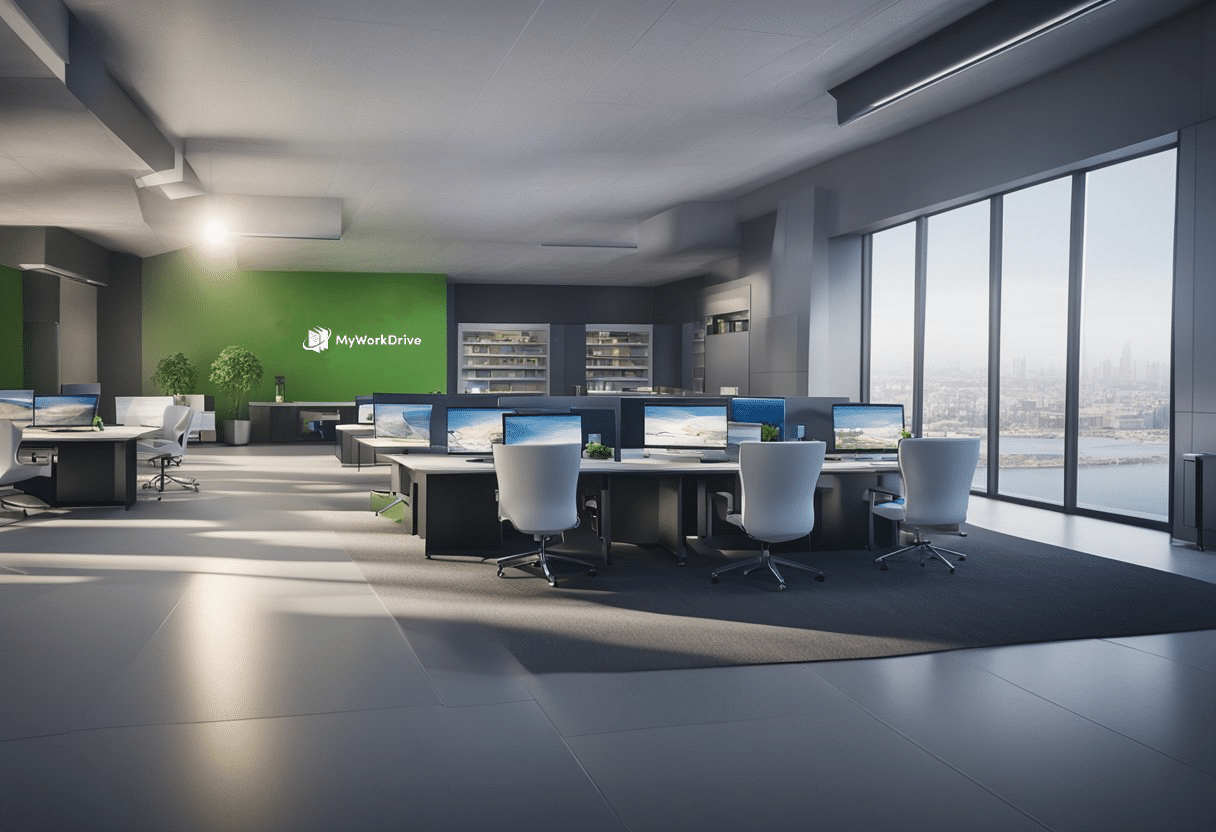SharePoint toewijzen als netwerkstation: is het mogelijk?
Deel punt is een go-to-oplossing geworden voor veel organisaties. Sommige gebruikers klampen zich echter nog steeds vast aan het idee om SharePoint in kaart te brengen als een netwerkstation, in de hoop de vertrouwde ervaring van traditionele bestandsservers te recreëren.
Helaas brengt deze aanpak veel uitdagingen en complicaties met zich mee. Bovendien kan het toewijzen van SharePoint als netwerkstation complex zijn en beveiligingsproblemen opleveren.
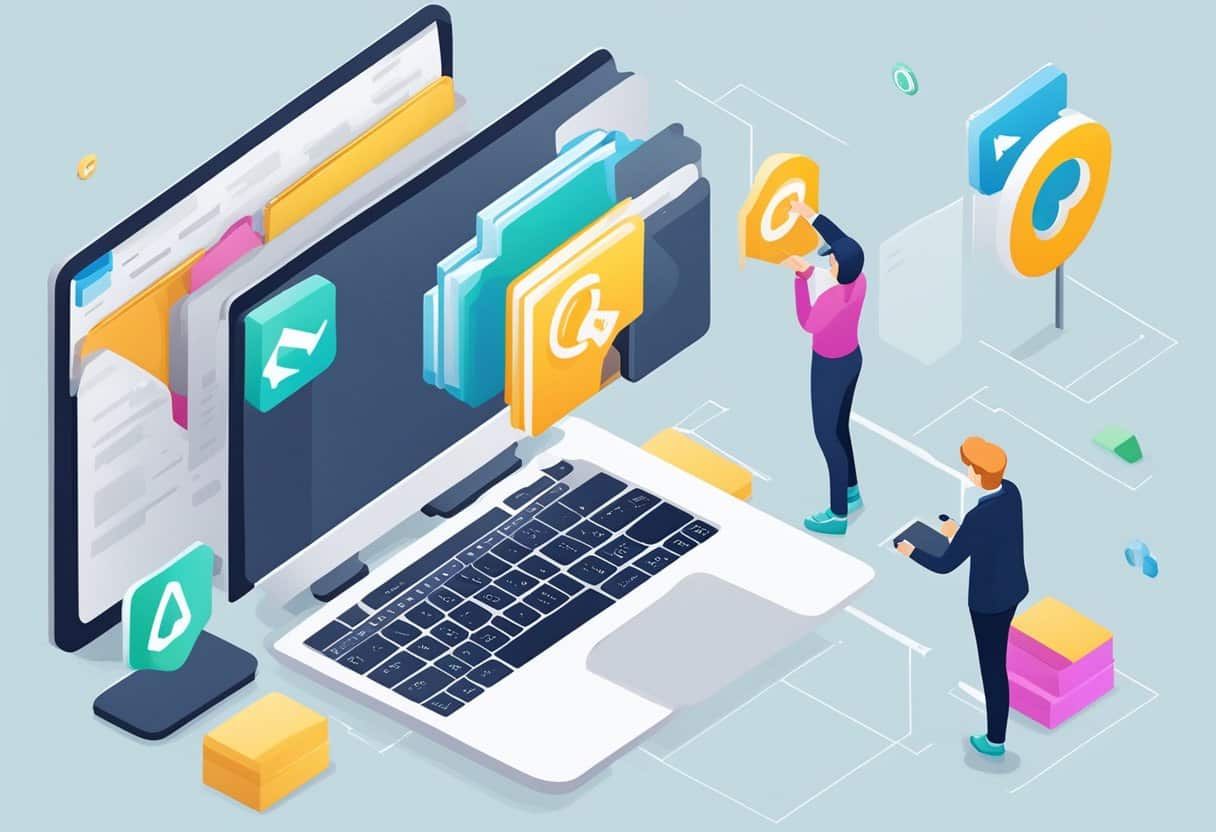
Inhoud
- Het is niet officieel niet-ondersteund
- Nachtmerrie van de gebruikerservaring
- Implementatie voor ondernemingen
- De beveiligingsimplicaties van het toewijzen van SharePoint als netwerkstation
- SharePoint toewijzen als netwerkstation met MyWorkDrive
- Veel Gestelde Vragen
Het is niet officieel niet-ondersteund
Microsoft ondersteunt het toewijzen van SharePoint-bibliotheken als netwerkstations officieel niet. Dit gebrek aan ondersteuning zou een rode vlag moeten zijn voor elke IT-professional of gebruiker die deze aanpak overweegt. Wanneer u te maken hebt met kritieke bedrijfsgegevens en workflows, is vertrouwen op een niet-ondersteunde methode vragen om problemen.
Zelfs als u vastbesloten bent om SharePoint als netwerkstation in te delen, zult u snel een aantal technische obstakels tegenkomen:
- StandaardblokkenModerne browsers en besturingssystemen blokkeren deze functionaliteit vaak standaard, waardoor er oplossingen nodig zijn die de beveiliging in gevaar kunnen brengen.
- Register-hacks:Om de mapping te laten werken, moet u de registerinstellingen van Internet Explorer aanpassen. Internet Explorer is een browser die niet langer wordt ondersteund of bijgewerkt.
- Veiligheidscompromissen: Voor succesvolle toewijzing is het vaak nodig om de beveiligingsinstellingen van SharePoint Online te verlagen, wat in strijd is met de beste praktijken voor gegevensbescherming.
Nachtmerrie van de gebruikerservaring
Stel dat je de technische obstakels overwint en SharePoint in kaart brengt als netwerkstation. Wat voor gebruikerservaring kun je dan verwachten? Spoiler alert: het is niet geweldig.
Constante inlogprompts
Een van de meest frustrerende aspecten van het gebruik van SharePoint als een toegewezen schijf is de constante stortvloed aan aanmeldingsverzoeken. Deze onderbrekingen verstoren de workflow en kunnen op den duur leiden tot aanzienlijke productiviteitsverliezen.
Problemen met bestandsvergrendeling
De samenwerkingsfuncties van SharePoint zijn niet goed toepasbaar op het model met toegewezen schijven. Bestandsvergrendeling, wat cruciaal is om conflicten in multi-user omgevingen te voorkomen, werkt niet goed bij toegang tot SharePoint via een toegewezen station. Dit kan leiden tot versieconflicten, gegevensverlies en veel frustratie bij de gebruiker.
Implementatie voor ondernemingen
Voor IT-beheerders die overwegen om SharePoint als netwerkstation in een hele organisatie in te delen, worden de uitdagingen exponentieel groter.
Trainingsproblemen
Het implementeren van toegewezen SharePoint-schijven op ondernemingsniveau vereist uitgebreide gebruikerstraining. U moet werknemers informeren over de eigenaardigheden en beperkingen van deze opstelling, die kunnen worden tijdrovend en contraproductief.
Contraproductieve complexiteit
Het hele punt van SharePoint is om samenwerking makkelijker te maken. Door het in kaart te brengen als een netwerkstation, maak je het eigenlijk moeilijker voor gebruikers om toegang te krijgen tot hun bestanden en ermee te werken. De toegevoegde laag van complexiteit gaat in tegen de gestroomlijnde ervaring die SharePoint is ontworpen om te bieden.
Elk compromis in beveiligingsprotocollen is een aanzienlijk risico. Het toewijzen van SharePoint als een netwerkstation vereist vaak het versoepelen van beveiligingsinstellingen en het toestaan WebDAV die uw organisatie aan verschillende bedreigingen kunnen blootstellen.
SharePoint wordt geleverd met robuuste beveiligingsfuncties die zijn ontworpen om uw gegevens te beschermen. Wanneer u het toewijst als een netwerkstation, omzeilt u in feite veel van deze beveiligingen, waardoor uw bestanden kwetsbaarder worden voor ongeautoriseerde toegang of datalekken.
SharePoint in kaart brengen Omdat een netwerkstation doorgaans niet bruikbaar is, biedt MyWorkDrive een oplossing voor dit probleem.
MyWorkDrive biedt een veilige en gebruiksvriendelijke oplossing waarmee u rechtstreeks vanuit Windows Verkenner of Mac Finder toegang krijgt tot uw SharePoint-bestanden, alsof ze op een lokaal netwerkstation zijn opgeslagen.
Waarom MyWorkDrive gebruiken?
MyWorkDrive integreert naadloos met uw bestaande SharePoint-omgeving en biedt verschillende voordelen:
- Eenvoudige installatie: Met MyWorkDrive wordt het proces voor het toewijzen van SharePoint als netwerkstation vereenvoudigd, waardoor de technische complexiteit die hier doorgaans bij komt kijken, wordt verminderd.
- Verbeterde beveiliging: MyWorkDrive biedt beveiligingsfuncties op ondernemingsniveau, waaronder tweefactorauthenticatie, gegevensversleuteling en preventie van gegevenslekken (DLP).
- Gestroomlijnde toegang: Met MyWorkDrive hebben gebruikers toegang tot SharePoint-documenten zonder dat ze bestanden lokaal hoeven te synchroniseren. Zo besparen ze tijd en opslagruimte.
- Cross-platform compatibiliteit: MyWorkDrive ondersteunt zowel Windows als macOS, zodat gebruikers op verschillende platforms consistente toegang hebben tot SharePoint-bestanden.
Hier is een vereenvoudigde stapsgewijze handleiding voor het toewijzen van SharePoint als een netwerkstation met behulp van MyWorkDrive. Bekijk voor volledige details onze SharePoint File Share Access Support-artikel hier.
- Navigeer naar Integraties:
- Ga naar de
Integratiessectie in de MyWorkDrive-instellingen. - Selecteer
Opslagproviders – SharePoint.
- Ga naar de
- Standaardoptie inschakelen:
- Gebruik de standaard MyWorkDrive Cloudflare-integratie en gedeelde MyWorkDrive Azure AD-appregistratie.
- Toegang tot SharePoint-instellingen:
- Ga naar
Instellingenin MijnWerkDrive. - Inschakelen
SharePoint-toegang.
- Ga naar
- Een aandeel maken:
- Met SharePoint Access ingeschakeld, maakt u een nieuwe share met behulp van
Deel puntals het opslagtype. - Wijs gebruikers of groepen toe die toegang nodig hebben via MyWorkDrive.
- Met SharePoint Access ingeschakeld, maakt u een nieuwe share met behulp van
- Optionele configuratie:
- U kunt desgewenst een aangepaste SharePoint-site toevoegen door de URL van de site in te voeren.
- Geef indien nodig een bibliotheek en/of submap op.
- Klik
Controleer toegangom de site te valideren.
Stap 4: Goedkeuren van toegestane huurder-ID
- Toegestane huurder-ID instellen:
- Voer de Azure AD-tenant-ID in om de toegang te beperken en goed te keuren.
- Aanvraag goedkeuren:
- Meld u aan met een Global Administrator-account op Azure AD.
- Keur de aanvraag voor uw organisatie goed.
Stap 5: (Optioneel) Aangepaste Azure AD-appregistratie instellen
- Azure AD-appregistratie maken:
- Ga naar Azure-portaal.
- Meld u aan met een Global Admin-account.
- Navigeer naar
Azure Active Directory > App-registraties. - Maak een nieuwe registratie aan en geef een naam, accounttypen en de openbare MyWorkDrive-URL op met
/GraphApiTokenPage.aspxtoegevoegd.
- API-machtigingen:
- Toevoegen
Microsoft Graph-APIGedelegeerde machtigingen:Bestanden.LezenSchrijven.Alles,offline_toegang,openid,Sites.ReadWrite.Alles,Gebruiker.Lezen. - Geef toestemming aan de beheerder voor uw bedrijf.
- Toevoegen
- Klantgeheim maken:
- Onder
Certificaten & Geheimen, genereer een nieuw clientgeheim. - Noteer de vervaldatum en kopieer de geheime waarde van de client.
- Bewaar de
Toepassings-ID (client)enDirectory (huurder) IDvoor later gebruik.
- Onder
- Authenticatieconfiguratie:
- Ga naar
Authenticatie, voeg een platform toe en configureer het voor Desktop + Apparaten. - Inschakelen
ToegangstokensenID-tokens.
- Ga naar
Stap 6: MyWorkDrive-serverconfiguratie
- Configuratiewaarden plakken:
- Voer in het MyWorkDrive-beheerpaneel de Azure AD-toepassings-ID, het clientgeheim, de domein-ID van de enkele tenant, de server-URL en de SharePoint-site-URL in.
De geselecteerde SharePoint-bibliotheken worden nu weergegeven als netwerkstations in Verkenner (Windows) of Finder (macOS). U kunt uw bestanden openen en beheren zoals op elk ander netwerkstation.
MyWorkDrive vereenvoudigt niet alleen het toewijzingsproces, maar verbetert ook de productiviteit en beveiliging. Daarmee is het een ideale oplossing voor organisaties die SharePoint willen integreren met hun bestaande workflows.
Veel Gestelde Vragen
Kan MyWorkDrive worden gebruikt om SharePoint als netwerkstation toe te wijzen?
Ja, MyWorkDrive kan worden gebruikt om SharePoint als een netwerkstation te mappen. Door MyWorkDrive te integreren met SharePoint, kunnen gebruikers SharePoint-sites, bibliotheken en mappen rechtstreeks openen via de MyWorkDrive-webbrowser, desktop en mobiele clients, waardoor SharePoint effectief toegankelijk wordt als een netwerkstation.
Wat zijn de vereisten voor het toewijzen van SharePoint als netwerkstation met MyWorkDrive?
U moet MyWorkDrive versie 6.4 of hoger hebben geïnstalleerd, toegang hebben tot een Azure Active Directory (Azure AD) Global Admin-account en een SharePoint-site hebben die wordt gehost op Office 365. MyWorkDrive kan de standaard gedeelde MyWorkDrive Azure AD App-registratie of een aangepaste Azure AD App-registratie gebruiken.
Wordt het toewijzen van SharePoint als netwerkstation officieel ondersteund door Microsoft?
Nee, Microsoft ondersteunt het mappen van SharePoint-bibliotheken als netwerkstations officieel niet. Deze aanpak wordt niet aanbevolen vanwege het gebrek aan officiële ondersteuning en de mogelijke risico's die hiermee gepaard gaan.
Wat zijn de belangrijkste technische uitdagingen bij het toewijzen van SharePoint als netwerkstation?
De belangrijkste technische uitdagingen zijn onder meer de standaardblokkering door moderne browsers en besturingssystemen, de noodzaak om het register van Internet Explorer te hacken en de kans op beveiligingsrisico's.
Wat zijn de beveiligingsrisico's die gepaard gaan met het toewijzen van SharePoint als netwerkstation?
Als u SharePoint wilt toewijzen als netwerkstation, moet u vaak de beveiligingsinstellingen versoepelen. Hierdoor kunnen de ingebouwde beveiligingsfuncties van SharePoint worden omzeild en wordt uw organisatie blootgesteld aan datalekken en ongeautoriseerde toegang.